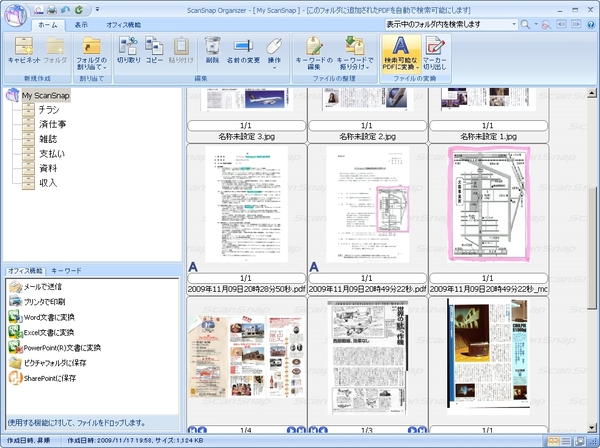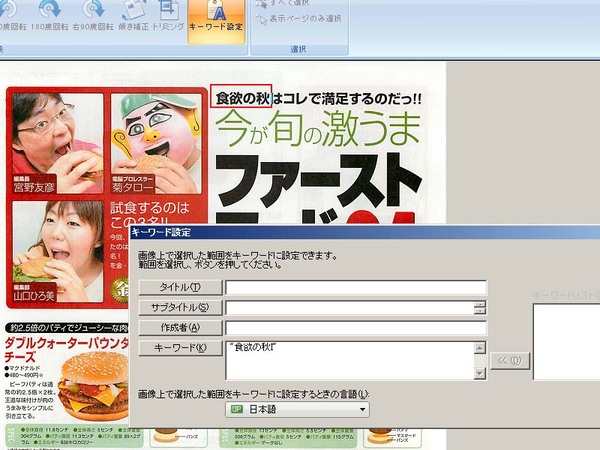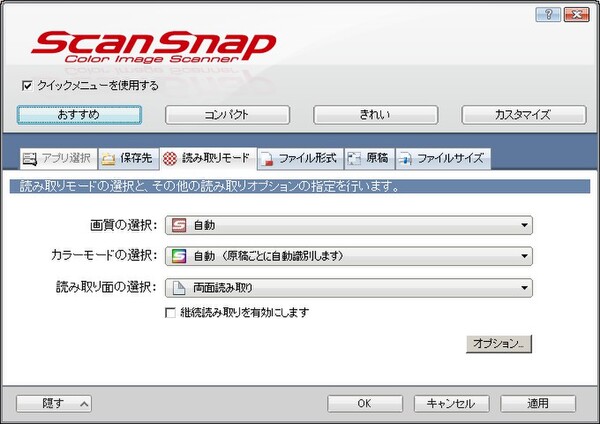定番だけにこなれた作りのドキュメントスキャナー
「Scan Snap S1500」
ScanSnapの、実に12世代目となるのが「S1500」だ。ScanSnapシリーズは従来、丸みを帯びたデザインだったが、本機では側面・背面ともにかっちりした平面/直線構造となり、シンプルなデザインに落ち着いている。
基本構造は従来のScanSnapを継承しているが、紙送り機構の高精度化などによって読み取り速度が最高18ppmから20ppmのアップしているほか、300dpiまでならカラーモードや解像度を変えても読み取り速度はほとんど影響されない(ただし、データ転送速度やPDF化にはPCスペックに応じた処理時間がかかる)。
ハードウェア以上に大きいのがソフトウェアの改良だ。ドキュメントスキャナーを使う主目的は、とにかく手間なく素早く紙文書を電子化することだが、再利用しやすい状態で保存・管理することがもっと重要だ。原稿をセットして、本体のスキャンボタンを押せばPCのスキャンソフト「ScanSnap Maneger」が起動、スキャン後に用途(pdf化、画像としての保存、名刺OCRなど)を選ぶというンターフェイスはほぼ従来どおりだが、PDFの管理ソフトである「ScanSnap Organizer」に新機能が追加されている。
特に注目すべきは検索ワードの埋め込みが簡略化された点だ。従来でもOCR機能で生成したテキストをPDFに埋め込むことで、ドキュメントの検索が可能だったが、全文検索ではなくファイル自体を検索するには検索用タグ(キーワード)を別途手入力する必要があった。
新しくなったScanSnap Organizerでは、表示したPDF文書を画面上で範囲指定すれば、その部分だけOCR処理を行ない、タイトルやキーワードに設定できる。ユニークな機能として、スキャンする前にタイトルや見だし、本文中のキーワードなどにマーカーで色を付けておけば、その部分だけ自動的にOCR処理でキーワード化される。
同様に必要な部分をマーカーで囲っておくと、そこだけクロップする「マーカー切り出し」機能も用意されている。これらのマーカー機能は元原稿がカラーだと正常に動作しない場合がある。とはいえ、電子化してから範囲指定してキーワード登録するよりも、紙原稿にマーカーを引いたほうが手早いし直感的だ。なにより、デジタル機器にアナログな処理を組み合わせるという発想が面白い。
Scan Snap S1500でのスキャン時間比較
カラードキュメントA4、10枚両面(20ページ)
| 開始からスキャン動作終了まで | 開始からファイル出力まで | |
|---|---|---|
| カラー(150dpi) | 32秒 | 33秒 |
| カラー(200dpi) | 32秒 | 40秒 |
| カラー(400dpi) | 31秒 | 60秒 |
| カラー(600dpi) | 1分50秒 | 3分32秒 |
◆
2台を使い比べてみると、スキャン速度やソフトウェアの完成度は、さすがに何世代もモデルチェンジを繰り返しただけあってScanSnapの一日の長がある。細かいところまできっちり作り込まれている。
Caminacsはスキャン速度など、スペック面でやや及ばないところもあるのだが、本体サイズ(特に横幅)はScanSnapよりコンパクトだ。本体側にスイッチがあるため、LANアダプターと組み合わせて使えば、オフィスの共有スキャナーとしても非常に使い勝手がいい。
なにより、ScanSnapが実売価格3万円台後半であるのに対し、さほど不満点が見当たらないにもかかわらずCaminacsは2万円を切るコストパフォーマンスは特筆ものだ。デスクトップ用のドキュメントスキャナーの入門機として、あるいはオフィスユースの2台目、3台目としても導入しやすいだろう。
最高解像度(600dpi)でJPEG出力を行なった雑誌のスキャンサンプル。Caminacsのスキャン結果には左右の余白が含まれるため、やや大きめの4964×7016ドット。ScanSnapは余白が自動消去されて4746×6540ドットとなった。それぞれ横600ドットにリサイズしたもの(写真上)と、800×600ドットにトリミングしたもの(写真下)を掲載する。Caminacsは印刷物のスキャンするためのモアレ除去をONにしたこともあって、ややぼやけている印象だ。一方のScanSnapは自動設定のままだが、データに合わせた自動でモアレ除去の強度を調整し、シャープネスもかかっているためか、ぼやけは最小限にとどまる
スキャンサンプルおよびキャプションの説明文を、より適切なものに差し替えました。(2009年11月26日)
ホームユースではインクジェット複合機が、オフィスではカラー複合コピー機がスキャナー機能を提供してくれていても、デスクの横に小型ドキュメントスキャナーを置いておき、毎日机にたまる紙資料をどんどん投げ込んでPCに取り込めるという快適さにはかなわない。デスク周りが散乱している人なら、確実に役立つアイテムだ。
なお、Caminacsシリーズには、A3用紙対応の「CaminacsW NS-CA2」も用意されている。A3対応ドキュメントスキャナーながら実売7万円前後からと、こちらもコストパフォーマンスの高さが売りだ。2010年4月30日まで、先着500名に最長10日間の無料貸し出しキャンペーンを実施中なので、興味のある方はまず一度試してみてはいかがだろうか。
2製品のスペック比較表
| 製品名 | Caminacs NS-CA1W | ScanSnap S1500 |
|---|---|---|
| 解像度 | 最高600dpi | 最高600dpi(白黒1200dpi相当) |
| 原稿サイズ | 最大:216×356mm、最小:63.6×50.8mm | 最大:216×360mm、最小:50.8×50.8mm |
| インターフェース | USB 2.0 | |
| 電源 | ACアダプター | |
| 本体サイズ | 幅263×奥行き127.5×高さ148mm | 幅292×奥行き159×158mm |
| 重量 | 1.66kg | 3kg |